从 0 到 1 开发 Hexo 主题杂谈
在没有开发自己的 Hexo 主题之前,我都是在 Github issues 里写博客,但这样的做法总被小伙伴各种吐槽 ( ̄_ ̄ )。想到如果文章多的时候,使用 Github issues 浏览起来不够方便,所以还是换回了 Hexo。
使用 Hexo 首先是要挑选喜欢的主题,以我个人的感受来讲,Hexo 的主题虽然有两百多个,但是能拿出手的也就不到二十个。其中我最佩服的主题 Next 已经足够优秀,但是风格我并不喜欢,最后决定自己开坑。
本文主要记录了我从零开发 Hexo 主题 -- Stun 时,遇到的所有坑和经验,仅供参考,有不足的地方欢迎指出。
知识储备
模板引擎
传统的 HTML 写起来既不方便,又不能复用,因此在 Hexo 中通常使用模板引擎来呈现网站内容。
常用的几种模板引擎有:Swig、EJS、Haml 或 Jade。其中 Jade 由于商标问题,改名为 Pug,虽然它们是兼容的,但使用的时候,推荐安装 Pug 而不是 Jade。Hexo 内置了 Swig,将文件扩展名改为 .swig 即可使用,你也可以安装插件来获得另外几种模板引擎的支持,Hexo 会根据文件扩展名来决定使用哪一种。例如:
1 | layout.pug -- 使用 pug |
这里你需要做的是,选择一个自己喜欢的模板引擎,然后浏览文档,了解这个模板引擎的基本用法。
这里我选择了 Pug,不过我还是推荐使用 Swig 或 EJS。
CSS 预处理语言
你可以使用原生 CSS 来写样式,但是原生 CSS 难以复用,不能使用循环,不能使用布尔判断,书写不够方便,等等。这会导致主题开发变得相对麻烦,甚至某些功能无法实现,因此最好是使用 CSS 预处理语言。
常见的 CSS 预处理语言有:Less、Sass、Stylus。至于它们的选择,根据自己的喜好即可。Hexo 默认使用的是 Stylus,它的功能足够强大,完全够用,因此我选用了 Stylus。
Hexo 相关知识
有关 Hexo 的知识,这里只列举必要的部分。
构建 Hexo 开发环境
开发主题之前,你需要搭建 Hexo 工作目录,有两种方式可供选择:
- 使用
hexo-cli - 克隆 Hexo 主题的单元测试项目
第一种方式,去 Hexo 官网,按照提示安装 hexo-cli 并生成你的 Hexo 工作目录,目录主要部分如下:
1 | . |
第二种方式,克隆 Hexo 官方的单元测试库,这样会得到同上的文件目录。然后执行指令 npm install 安装所有依赖。
对于一般的 Hexo 用户,基本都是使用第一种方式。不过对于 Hexo 主题开发者来说,如果你的主题将来要发布到 Hexo 的主题列表,建议直接在 Hexo 的主题单元测试项目中进行开发,也就是第二种方式。因为 Hexo 建议在主题发布前,对主题进行单元测试,确保每一项功能都能正常使用。Hexo 提供的单元测试库包括了所有的边缘情况,例如:文章标题过长时的显示效果、文章标题为空时的显示效果(是什么都不显示,还是显示一些默认的提示文字)、对 Front-Matter 的支持程度,等等。直接使用 Hexo 主题的单元测试项目作为你的开发目录,就可以在开发过程中注意到这些边缘情况,而不是开发完再去测试。
搭建完 Hexo 开发环境后,需要安装相关插件来支持你所使用的渲染引擎。Hexo 默认安装的渲染引擎是 EJS 和 Stylus,并且 Hexo 内置了 Swig,因此,如果你选用了 EJS + Stylus 或 Swig + Stylus,那么可以忽略这段,如果你选择了其他的渲染引擎,需要自行选择安装:
1 | # Templates |
生成主题结构目录
上一步只是搭建好了 Hexo 工作目录,接下来是创建主题的文件目录,你可以参考着已有的主题的文件目录手动创建,也可以使用 Yeoman 自动生成,使用 Yeoman 自动生成的步骤如下。
- 安装
1 | $ npm install --global yo |
- 生成
进入 Hexo 的 themes 目录中,新建一个文件夹作为你的主题目录,然后进入该文件夹中,执行指令:
1 | yo hexo-theme |
按照提示,填写或选择相应的信息,如下图:
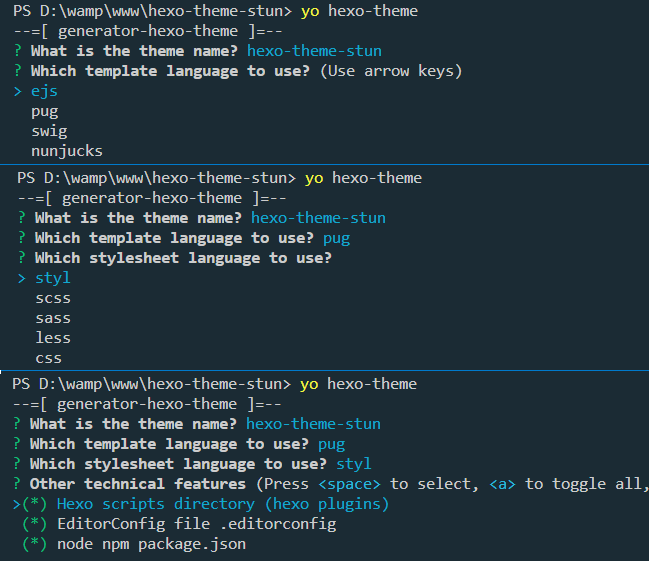
生成的文件目录如下:
1 | . |
当然只有这些文件目录是不够的,我们还需要另外添加一些其他的文件或目录,例如,languages 目录,放置语言文件,用于国际化(i18n)设置(如果你的主题需要支持多语言,就添加该目录,否则不用添加)。
有关以上目录的介绍,详参见:Hexo 主题。
这里需要提一下,主题目录和 Hexo 根目录中各有一个
source文件夹,当你执行指令hexo generate来生成静态文件时,这两个source目录中的文件如果是 Markdown 文件,则会被解析为 HTML,而其他类型的文件则会被复制到public目录中。public目录用于存放打包后生成的文件,这些文件就是线上跑的网站资源文件。因此,如果你不清楚source目录里文件的使用路径是怎样的,那么你可以跑一下指令hexo generate,这些文件生成到public目录中后,它们的路径关系就很明显了。
通读文档
虽然 Hexo 的文档确实很差劲,文档下面的评论区全是吐槽,而且有些部分中英文版本没有同步,但是如果能耐心读完,会有很大的收益,我个人的最大感受是 Hexo 的文档真的特别重要。当然一次掌握是不可能的,我的建议是在开发时每隔一段时间过一遍(Hexo 的一些重要功能,例如:标签插件、Front-Matter,等等,也只有通过阅读文档熟悉了之后,才能更好的实现和支持)。
刚开始开发主题,不可能理解 Hexo 文档中提到的所有地方,但是有两个点必须首先掌握:变量和辅助函数,这两点在开发时会经常用到,并且贯穿整个开发过程。
主题开发
有了上述的准备后,就可以开始主题的开发了。下面是主题开发中一些值得注意的地方,了解这些,可以帮助你避免踩重复的坑。
主题配置文件
主题的配置文件采用了 Yaml 语法,和 Json 类似,了解一下语法格式就可以上手使用了。
开发主题时,有的功能可以让用户自己配置,因此我们需要将这些功能的配置项暴露出来,填充到主题的配置文件 _config.yml 中。然后在模板引擎中,你可以通过 Hexo 内置的 theme 变量来获取这些配置项。例如:
配置文件:
1 | copyright: |
这样使用:
1 | // -------------------- Pug 语法 -------------------- |
文章接下来的部分中,模板语言示例代码都会用 Pug 和 Swig 两种语法给出。
随着项目的发展,配置文件会越来越大,上面这种做法的缺点也会越来越明显。
对于使用者
当更新主题时,由于配置文件会被覆盖,因此用户必须提前将配置文件备份,等更新完主题后再将备份的数据拷贝回去,这个过程繁琐又容易出错。
对于开发者
在发布主题时,开发者不可能将自己测试用的数据保留在主题配置文件中,而应该预留一份干净的配置文件。因此每次发布主题之前,都需要把主题配置文件里的测试数据清空、备份,然后等发布完主题后再恢复回来。这种做法是无法令人忍受的,因为每次
git commit之前都需要这样做一次。
因此我们需要一种更友好的方式来使用配置文件。在查找资料和参考现有主题 NexT、Melody 的实现后,发现可以利用 Hexo 3.0 提供的新特性 -- 数据文件,来解决上面的痛点。
使用方法如下,在 Hexo 根目录下的 source/_data 文件夹中(没有的文件夹需要自己创建),新建一个 Yaml 配置文件,并命名为主题的名称,例如 Stun 主题,就叫做 stun.yml。然后将主题配置文件 _config.yml 里的内容复制到 stun.yml 中,这样 stun.yml 就会覆盖 _config.yml。如果想要修改配置,直接修改 stun.yml 就好了。当用户更新主题或者开发者发布主题时,配置数据保存在 stun.yml 中,主题原来的配置文件 _config.yml 仍然是干净的。
下面是代码实现,在主题根目录下的 scripts 文件夹中(没有就新建),添加一个 JS 文件,文件名随意,添加如下代码:
1 | hexo.on('generateBefore', function () { |
页面搭建
你需要分析主题页面的结构,将能够公用的部分抽离出来,例如:
- HTML 的
head部分 - 顶部导航栏
- 页面头部、底部
- 页面侧边栏
- 页面主体部分(显示文章的地方)
- ......
将这些部分对应的代码放在主题 layout 目录下的 layout.pug 文件中用以复用,例如:
1 | // -------------------- Pug 语法 -------------------- |
layout.pug 是网站最基础的布局代码,所有的页面都是继承它而来。Pug / Swig 使用 extends 和 block 实现继承,例如:
1 | // -------------------- Pug 语法 -------------------- |
1 | // -------------------- Pug 语法 -------------------- |
除了继承的方式复用代码,还可以通过 include 语法直接引文件来实现代码复用,例如:
1 | // -------------------- Pug 语法 -------------------- |
由于
layout.pug只用于被其他页面继承,并不会单独渲染成页面,因此,可以将文件名改为_layout.pug(以下划线开头)这样 Hexo 就不会解析这个文件,可以提高 Hexo 生成页面的速度。
这里我并不准备介绍页面中更详细的部分如何实现,直接看源码效果更好。
数据交互
这里介绍下 Pug / Swig、Stylus、JavaScript 这几种文件如何与主题配置文件进行数据交互。
前面我们已经知道了,主题配置文件里的配置项被包含在 theme 变量下。因此在我们需要知道如何在另外三种文件中使用 theme 变量:
在 Pug / Swig 文件中使用
1
2
3
4
5
6
7
8
9
10
11
12
13
14
15
16
17
18
19
20// -------------------- Pug 语法 --------------------
div= theme.copyright.text
html(lang=theme.language)
if theme.sidebar.enable
div.sidebar
div(class=`sidebar ${ if theme.sidebar.show ? 'show' : '' }`)
// -------------------- Swig 语法 --------------------
<div>{{ theme.copyright.text }}</div>
<html lang="{{ theme.language }}"></html>
{% if theme.sidebar.enable %}
<div class="sidebar"></div>
{% endif %}
<div class="sidebar {% if theme.sidebar.show %}show{% endif %}"></div>在 Stylus 文件中使用
需要通过 Hexo 内置的函数
hexo-config来获取theme变量中的属性,但是不需要加theme.前缀:1
2
3
4
5
6
7
8// back2top 是 theme 变量下的一个属性
if (hexo-config('back2top.enable'))
.back2top
display: block
// 如果配置项的值中含有样式,需要使用 Stylus 的 convert 函数转换一下
.post-title
color: convert(hexo-config('post.title.color'))在其他的 CSS 预处理语言中,理论上也可以通过
hexo-config来获取theme变量中的属性,我没试过,开发者可以自行尝试。在 JavaScript 文件中使用
在 JS 文件中没有办法直接获取到 Hexo 内置的
theme变量,但是我们可以换一种方式来间接获取。新建一个模板引擎文件,我们就叫它config.pug,文件内容如下所示:1
2
3
4
5
6
7
8
9
10
11
12
13
14
15
16
17
18
19
20// ----- Pug 语法(注意 script 标签后面的点,表示该标签后面有多行代码)-----
script.
var CONFIG = {
sidebar: '!{ theme.sidebar }',
back2top: '!{ theme.back2top }',
...
};
window.CONFIG = CONFIG;
// -------------------- Swig 语法 --------------------
<script>
{{ theme.sidebar | json_encode }},
{{ theme.back2top | json_encode }},
</script>然后将
config.pug文件放在 HTML 的head标签中加载,这样就可以通过全局变量CONFIG在 JS 中获取主题配置文件里的数据了。
到这里为止,就介绍完了开发 Hexo 主题前必要的知识储备,剩下的就靠开发者自己完成了。
发布主题
发布主题之前你需要进行主题单元测试,确保每一项功能都能正常使用。如果你是按照我之前介绍的方法,直接 Hexo 的主题单元测试库中开发主题,那么你应该就不需要进行这一步了。
1、Fork hexojs/site
2、编辑 source/_data/themes.yml,在文件中新增您的主题:
1 | - name: Stun |
3、在 source/themes/screenshots 中添加一个和你主题同名的图片,图片必须为 800*500 的 PNG 文件。
4、发起新的合并申请(pull request)。
最后,只需要等待 Hexo 仓库的维护人员收录你的主题即可。
参考资料: